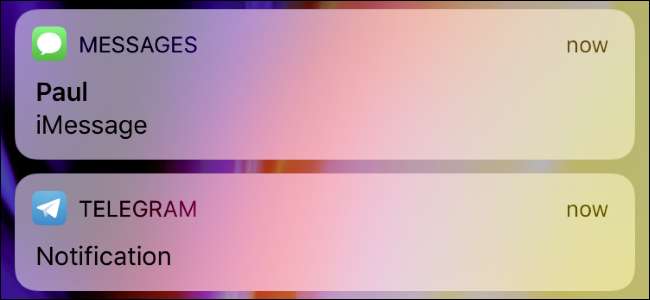
I iOS 11 gir iPhone deg mye mer kontroll over varsler. Du kan angi bestemte apper som "sensitive", slik at det skjuler innholdet i varslinger mens telefonen er låst, slik at du bare kan se full forhåndsvisning når du bruker Trykk på ID eller Ansikts-ID for å låse opp iPhone. Dette fungerer i hver eneste app på telefonen din, i motsetning til i iOS 10 og tidligere.
Tidligere var det kun e-post og meldinger som var tillatt for dette - tredjepartsapper måtte bygge inn sine egne lignende funksjoner hvis du ville skjule varselinnholdet fra låseskjermen. Men nå er dette innebygd i iOS 11 for alle apper. Når du angir en app som "sensitiv", vil den ikke vise innholdet i varselet ditt - for eksempel hele tekstmeldingen eller e-postemnet - i stedet vil det bare si "Varsling".
Slik skjuler du forhåndsvisning av varsler for alle apper
For å endre denne innstillingen, gå til Innstillinger> Varsler på telefonen din. Trykk på alternativet "Vis forhåndsvisning" øverst på skjermen.
Sett alternativet til "Når ulåst", og forhåndsvisning av varsler blir skjult til du låser opp telefonen din, og forhindrer andre i å lure på dem. Du kan også velge "Aldri", og du vil aldri se forhåndsvisning, selv om telefonen din ikke er låst opp. Alternativet “Alltid” er standard og vil alltid vise fullstendige forhåndsvisning av varsler, selv på låseskjermen.
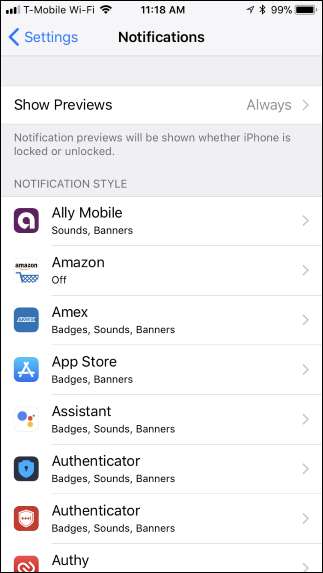
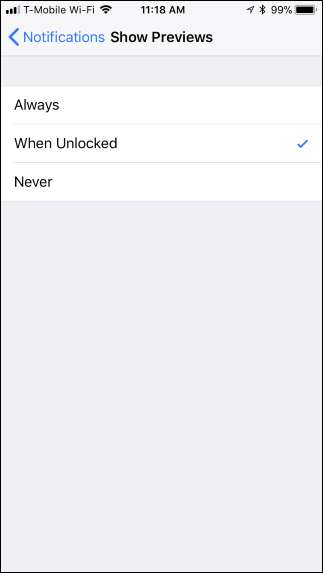
Slik skjuler du forhåndsvisning av varsler for individuelle apper
Uansett hvilket alternativ du velger, kan du overstyre det for individuelle apper. For eksempel kan du skjule forhåndsvisninger av meldinger for alle apper, men deretter tillate dem for noen få apper. Eller du kan tillate forhåndsvisning av meldinger fra de fleste apper, men skjule dem for noen få sensitive apper, for eksempel e-post.
For å gjøre dette, gå til Innstillinger> Varslingsskjermbildet og trykk på appen du vil konfigurere. Rull ned på appens skjerm for varslingsinnstillinger, trykk på "Vis forhåndsvisning" under Alternativer, og velg dine preferanser. Du kan velge "Når ulåst", "Aldri" eller "Alltid" her. Med mindre du velger egendefinerte preferanser for en app, vil den bruke standardinnstillingen du velger for alle apper.
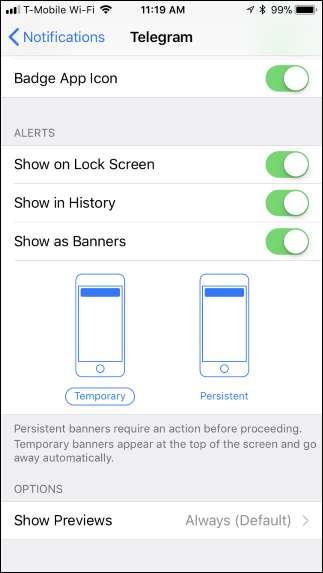
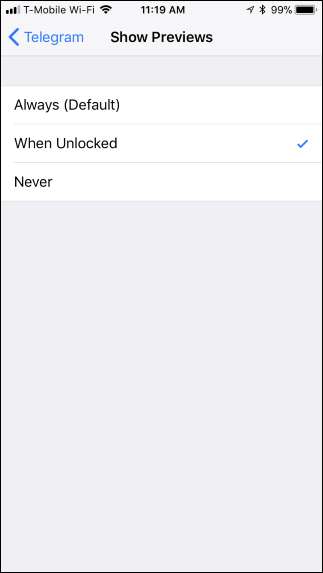
Slik skjuler du varsler fra låseskjermen helt
Når du deaktiverer forhåndsvisning, vil noen som ser på telefonen din fremdeles kunne se at du får et varsel fra den appen. De vil bare ikke kunne se hva varselet sier. Alternativt kan du skjule appens varsler helt fra låseskjermen, slik at folk ikke en gang kan se at du har fått et varsel i det hele tatt.
For å gjøre dette, gå til Innstillinger> Varsler og trykk på appen du vil skjule fra låseskjermen. Slå glidebryteren "Vis på låseskjerm" til av. Du må gjøre dette for hver app du vil skjule fra låseskjermen. Appens varsler vises fremdeles i historikken din og i bannere mens telefonen er ulåst.
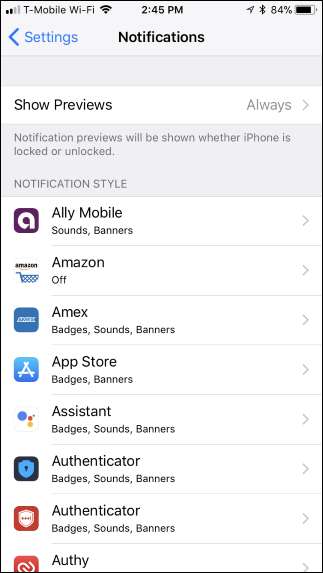
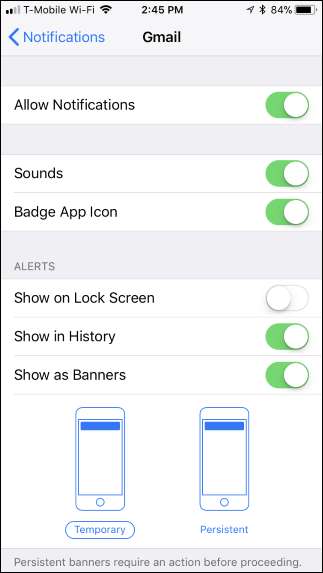
Du kan bruke de andre alternativene her for å konfigurere nøyaktig hvor appens varsler vises - i historikken, i popup-bannere eller som et merke på appens ikon. Du kan også deaktivere varsler helt for en app herfra, og de vises ikke engang når telefonen din er låst opp.
Dette er en enorm forbedring fra iOS 10 og tidligere, som bare tillot deg å skjule forhåndsvisninger for Apple-apper som Meldinger og Mail, og viste dem ikke når du låste opp telefonen. Det er nå mulig å skjule forhåndsvisninger av varsler bare mens telefonen er låst, og for hver eneste app på telefonen din.
Det fungerer også bra med iPhone X - bare se på telefonen din for å låse den opp med Face ID, så får du se hele varselinnholdet. På en eldre iPhone med berørings-ID, trenger du bare å trykke på hjemme-knappen med en finger for å se varselinnholdet.







